Python Tkinter Grid布局管理器详解
Grid(网格)布局管理器会将控件放置到一个二维的表格里。主控件被分割成一系列的行和列,表格中的每个单元(cell)都可以放置一个控件。
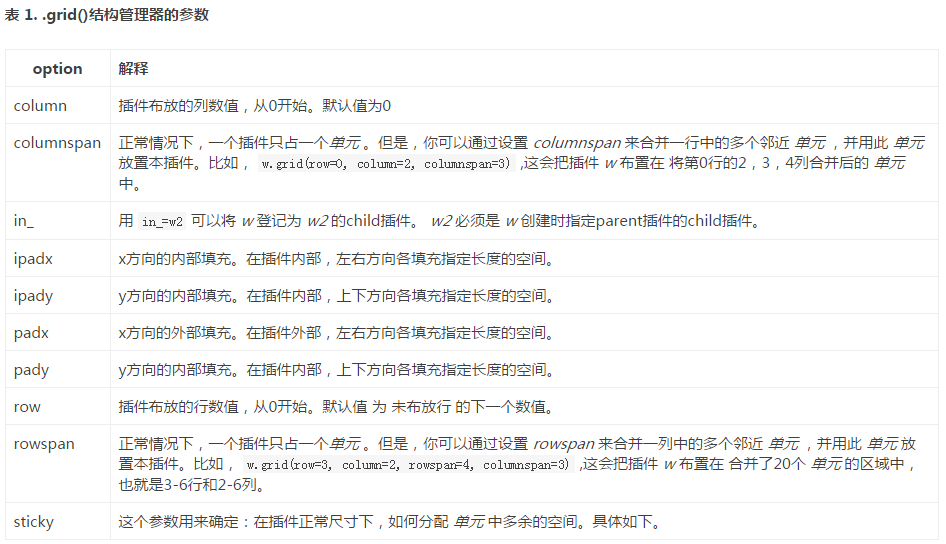

注意:不要试图在一个主窗口中混合使用pack和grid
(1)标签控件
from tkinter import * tk=Tk()
#标签控件,显示文本和位图,展示在第一行
Label(tk,text="First").grid(row=0)
Label(tk,text="Second").grid(row=1)#第二行 #主事件循环
mainloop()

(2) 输入控件
from tkinter import * tk=Tk()
#标签控件,显示文本和位图,展示在第一行
Label(tk,text="First").grid(row=0)
Label(tk,text="Second").grid(row=1)#第二行 #输入控件
Entry(tk).grid(row=0,column=1)
Entry(tk).grid(row=1,column=1) #主事件循环
mainloop()
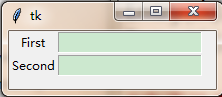
(3)sticky参数的使用
from tkinter import * tk=Tk()
#标签控件,显示文本和位图,展示在第一行
Label(tk,text="First").grid(row=0,sticky=E)#靠右
Label(tk,text="Second").grid(row=2,sticky=W)#第二行,靠左 #输入控件
Entry(tk).grid(row=0,column=1)
Entry(tk).grid(row=2,column=1) #主事件循环
mainloop()
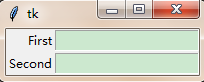
(4)columnspan和rowspan参数的使用
columnspan选项可以指定控件跨越多列显示,而rowspan选项同样可以指定控件跨越多行显示。
from tkinter import * tk=Tk()
var=IntVar() #标签控件,显示文本和位图,展示在第一行
Label(tk,text="First").grid(row=0,sticky=E)#靠右
Label(tk,text="Second").grid(row=1,sticky=W)#第二行,靠左 #输入控件
Entry(tk).grid(row=0,column=1)
Entry(tk).grid(row=1,column=1) button=Checkbutton(tk,text="Precerve aspect",variable=var)
button.grid(sticky=W) #主事件循环
mainloop()

跨越两列显示如下
from tkinter import * tk=Tk()
var=IntVar() #标签控件,显示文本和位图,展示在第一行
Label(tk,text="First").grid(row=0,sticky=E)#靠右
Label(tk,text="Second").grid(row=1,sticky=W)#第二行,靠左 #输入控件
Entry(tk).grid(row=0,column=1)
Entry(tk).grid(row=1,column=1) button=Checkbutton(tk,text="Precerve aspect",variable=var)
button.grid(columnspan=2,sticky=W) #主事件循环
mainloop()
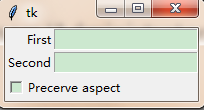
from tkinter import * tk=Tk()
var=IntVar() #标签控件,显示文本和位图,展示在第一行
Label(tk,text="First").grid(row=0,sticky=E)#靠右
Label(tk,text="Second").grid(row=1,sticky=W)#第二行,靠左 #输入控件
Entry(tk).grid(row=0,column=1)
Entry(tk).grid(row=1,column=1) #多选框插件
button=Checkbutton(tk,text="Precerve aspect",variable=var)
button.grid(row=2,columnspan=2,sticky=W) #插入图片
photo=PhotoImage(file="python_logo.gif")
label=Label(image=photo)
label.image=photo
label.grid(row=0,column=2) #主事件循环
mainloop()
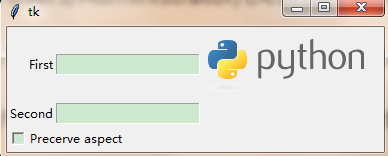
from tkinter import * tk=Tk()
var=IntVar() #标签控件,显示文本和位图,展示在第一行
Label(tk,text="First").grid(row=0,sticky=E)#靠右
Label(tk,text="Second").grid(row=1,sticky=W)#第二行,靠左 #输入控件
Entry(tk).grid(row=0,column=1,padx=10,pady=10)
Entry(tk).grid(row=1,column=1) #多选框插件
button=Checkbutton(tk,text="Precerve aspect",variable=var)
button.grid(row=2,columnspan=2,sticky=W) #插入图片
photo=PhotoImage(file="python_logo.gif")
label=Label(image=photo)
label.image=photo
label.grid(row=0,column=2,rowspan=2,columnspan=2,
sticky=W+E+N+S, padx=5, pady=5)#合并两行,两列,居中,四周外延5个长度 #主事件循环
mainloop()

(5)
from tkinter import * tk=Tk()
var=IntVar() #标签控件,显示文本和位图,展示在第一行
Label(tk,text="First").grid(row=0,sticky=E)#靠右
Label(tk,text="Second").grid(row=1,sticky=W)#第二行,靠左 #输入控件
Entry(tk).grid(row=0,column=1,padx=10,pady=10)
Entry(tk).grid(row=1,column=1) #多选框插件
button=Checkbutton(tk,text="Precerve aspect",variable=var)
button.grid(row=2,columnspan=2,sticky=W) #插入图片
photo=PhotoImage(file="python_logo.gif")
label=Label(image=photo)
label.grid(row=0,column=2,rowspan=2,columnspan=2,
sticky=W+E+N+S, padx=5, pady=5)#合并两行,两列,居中,四周外延5个长度 #按钮控件
button1=Button(tk,text="Zoom in")
button1.grid(row=2,column=2)
button2=Button(tk,text="Zoom out")
button2.grid(row=2,column=3) #主事件循环
mainloop()
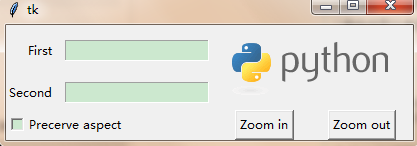
(6)padx和pady参数的应用
from tkinter import *
import time t = Tk()
t.title('与python聊天中') #创建frame容器
frmLT = Frame(width=500, height=320, bg='white')
frmLC = Frame(width=500, height=150, bg='red')
frmLB = Frame(width=500, height=30)
frmRT = Frame(width=200, height=500) frmLT.grid(row=0, column=0)
frmLC.grid(row=1, column=0)
frmLB.grid(row=2, column=0)
frmRT.grid(row=0, column=1, rowspan=3)
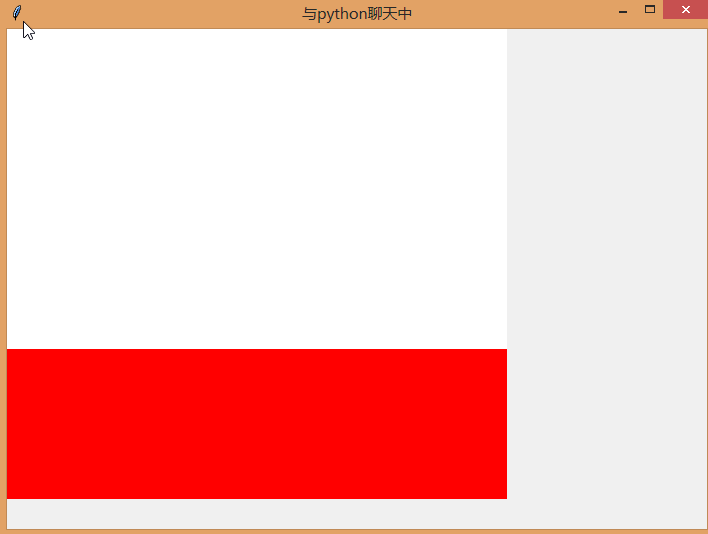
from tkinter import *
import time t = Tk()
t.title('与python聊天中') #创建frame容器
frmLT = Frame(width=500, height=320, bg='white')
frmLC = Frame(width=500, height=150, bg='red')
frmLB = Frame(width=500, height=30)
frmRT = Frame(width=200, height=500) frmLT.grid(row=0, column=0,padx=1,pady=3)
frmLC.grid(row=1, column=0,padx=1,pady=3)
frmLB.grid(row=2, column=0)
frmRT.grid(row=0, column=1, rowspan=3,padx=2,pady=3)
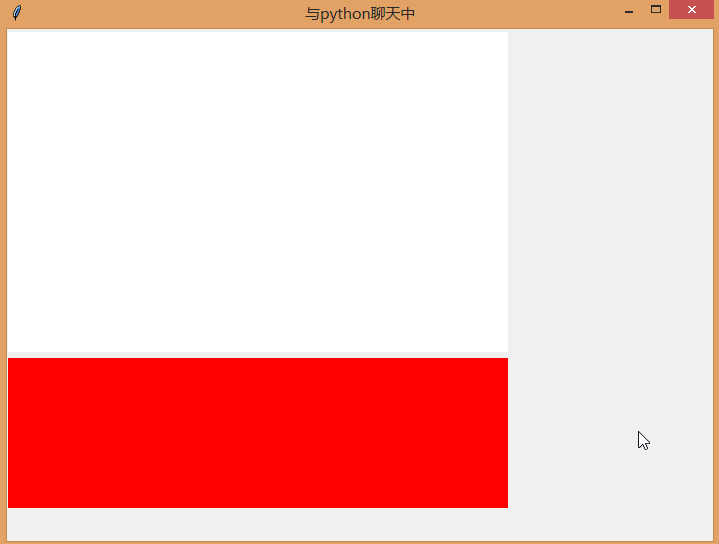
利用padx和pady,可以将框架边界区分开
from tkinter import *
import time t = Tk()
t.title('与python聊天中') #创建frame容器
frmLT = Frame(width=500, height=320, bg='white')
frmLC = Frame(width=500, height=150, bg='red')
frmLB = Frame(width=500, height=30)
frmRT = Frame(width=200, height=500) frmLT.grid(row=0, column=0,padx=1,pady=3)
frmLC.grid(row=1, column=0,padx=1,pady=3)
frmLB.grid(row=2, column=0)
frmRT.grid(row=0, column=1, rowspan=3,padx=2,pady=3) '''#固定容器大小
frmLT.grid_propagate(0)
frmLC.grid_propagate(0)
frmLB.grid_propagate(0)
frmRT.grid_propagate(0)''' #添加按钮
btnSend = Button(frmLB, text='发 送', width = 8)#在frmLB容器中添加
btnSend.grid(row=2,column=0)
btnCancel = Button(frmLB, text='取消', width = 8)
btnCancel.grid(row=2,column=1,sticky=E) #添加图片
imgInfo = PhotoImage(file = "python_logo.gif")
lblImage = Label(frmRT, image = imgInfo)
lblImage.image = imgInfo
lblImage.grid() #固定容器大小
frmLT.grid_propagate(0)
frmLC.grid_propagate(0)
frmLB.grid_propagate(0)
frmRT.grid_propagate(0)
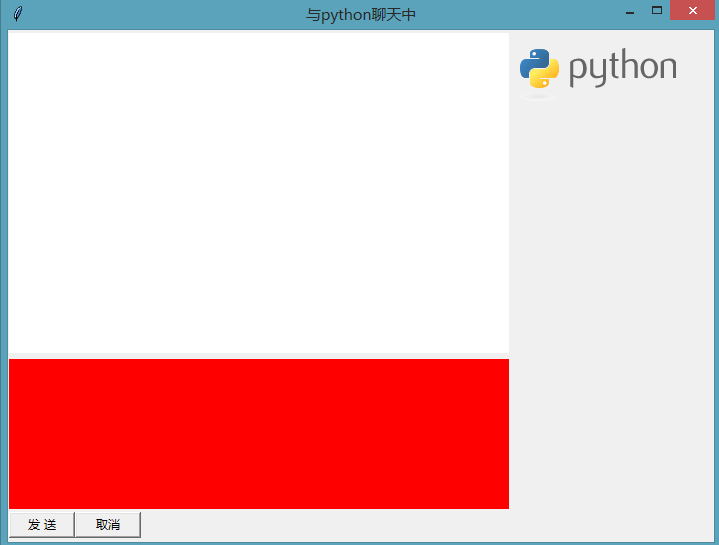
Python Tkinter Grid布局管理器详解的更多相关文章
- Python基础=== Tkinter Grid布局管理器详解
本文转自:https://www.cnblogs.com/ruo-li-suo-yi/p/7425307.html @ 箬笠蓑衣 Grid(网格)布局管理器会将控件放置到一个二维的表 ...
- tkinter之grid布局管理器详解
在很久之前,我发过一篇<tkinter模块常用参数>,里面已经几乎涵盖了tkinter的大部分教程. 好吧,其实也就是上一篇而已啦. 所谓布局,就是指控制窗体容器中各个控件(组件)的位置关 ...
- Grid 布局管理器
Grid 布局管理器: Grid布局类wx.GridSizer,Grid布局以网格形式对子窗口或控件进行摆放,容器被分成大小相等的矩形,一个矩形中放置一个子窗口或控件. wx.GridSizer构造方 ...
- tkinter学习-布局管理器
阅读目录 pack 是按照添加顺序排列的组件 grid 是按照行/列形式排序的组件 place 允许程序员指定组件的大小和位置 pack: 说明:适用于少量的简单的组件的排列 fill:这个选项是告 ...
- Python Tkinter模块 Grid(grid)布局管理器参数详解
在使用Tkinter模块编写图像界面时,经常用到pack()和grid()进行布局管理,pack()参数较少,使用方便,是最简单的布局,但是当控件数量较多时,可能需要使用grid()进行布局(不要在同 ...
- spring的annotation-driven配置事务管理器详解
http://blog.sina.com.cn/s/blog_8f61307b0100ynfb.html ——————————————————————————————————————————————— ...
- HTTP属性管理器详解
1)HTTP Cache Manager 2)HTTP Cookie 管理器 3)HTTP 信息头管理器 4)HTTP 授权管理器 5)HTTP 请求默认值 为什么会有这些http属性的配置元件? ...
- Python编程之子进程管理(subprocess)详解
引言 在写程序时,我们无法避免需要运行外部程序,相较于功能比较简单的os.system(),更加倾向于使用subprocess模块来执行外部程序. 模块介绍 subprocess.run() 使用su ...
- Python中的各种装饰器详解
Python装饰器,分两部分,一是装饰器本身的定义,一是被装饰器对象的定义. 一.函数式装饰器:装饰器本身是一个函数. 1.装饰函数:被装饰对象是一个函数 [1]装饰器无参数: a.被装饰对象无参数: ...
随机推荐
- react-intl 实现 React 国际化多语言
效果预览 React Intl 国际化步骤 创建国际化资源文件 根据语言获取国际化资源 引入 react-intl 的 local data 创建 LocaleProvider 国际化上下文组件 创建 ...
- Ant-design-pro的动态菜单的实现
页面效果: 如何实现: 1:分别建立SiderMenu和SubMenu组件 2.去and-desingn-vue的官方文档里copy单文件递归菜单的代码https://www.antdv.com/co ...
- git删除远程仓库中的文件夹
具体操作如下: git rm -r --cached .history #删除目录 git commit -m”删除.history文件夹” git push -r表示递归所有子目录,如果你要删 ...
- Function.prototype.call.apply()方法
在看uncurrying化函数时候,碰到了Function.prototype.call.apply()的用法: 先说说uncurrying()函数: Function.prototype.uncur ...
- 聊聊CAS - 面试官最喜欢问的并发编程专题
什么是CAS 学习Java并发编程,CAS(Compare And Set)机制都是一个不得不掌握的知识点.除了通过synchronized进行并发控制外,还可以通过CAS的方式控制,大家熟悉的Ree ...
- call 和 apply 和 bind的区别
有些东西说忘就往,每天记录自己忘记的东西重新学习一遍,挺好 作用:call()和apply()用法都是一样的,改变this的指向问题 区别:接收参数的方式不同, (bind 方法是附加在函数调用后面使 ...
- JVM01——JVM内存区域的构成
从本文开始将为各位带来JVM方面的知识点,关注我的公众号「Java面典」了解更多Java相关知识点. JVM内存主要分为三部分线程私有(Thread Local).线程共享(Thread Shared ...
- Kona JDK 在腾讯大数据领域内的实践与发展
导语 | 近日,云+社区技术沙龙“腾讯开源技术”圆满落幕.本次沙龙邀请了多位腾讯技术专家,深度揭秘了腾讯开源项目TencentOS tiny.TubeMQ.Kona JDK.TARS以及Medical ...
- Python之locust踩坑指北
坑点1:locust安装报错 其中一种情况:error:Microsoft Visual C++ 14.0 is required. Get it with "Microsoft Visua ...
- css中:link和@import的区别
两者都是外部引用css的方式.但是有一定的区别: 1. 从属关系:link是一个xhtml标签,除了加载css外,还可以定义 RSS.rel 连接属性等: @import属于css范畴,只能加载css ...
